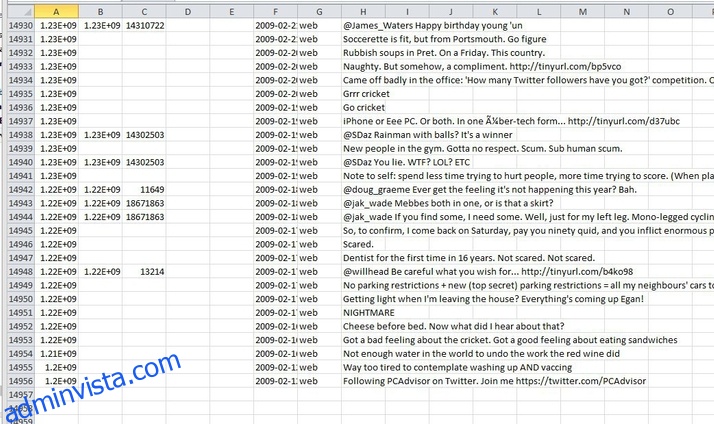Twitter firar åttaårsjubileum genom att låta alla se sina första Twitter-inlägg. Du kan ta reda på vad någon på Twitter först postade. Vill du veta hur dina hjältar började på Twitter? Så här tar du reda på det. Vi visar dig också hur du kan läsa dina gamla Tweets per månad, eller söka i ditt arkiv för att hitta Tweets med vissa ord, fraser, hashtags eller @användarnamn.
Vi berättar också varför du borde veta vad du postade för länge sedan på Twitter. (Läs alla våra Twitter-, Facebook- och YouTube-tutorials.)
Innehållsförteckning
Så här hittar du din första tweet
Den här biten är lätt. Använd webbläsaren som du är inloggad med på ditt Twitter-konto, besök bara den här länken:
https://discover.twitter.com/first-tweet#
Du kommer att se din första Tweet (i mitt fall, en ganska tråkig – om värdig – uppmaning att följa @pcadvisor). För fler spännande uppdateringar kolla in @mattjegan.
Hur man hittar någons första tweet
Besök samma länk och ange deras användarnamn. Här är PC Advisors första tweet:
Vi vet hur man lever.
Hur man kommer åt gamla tweets
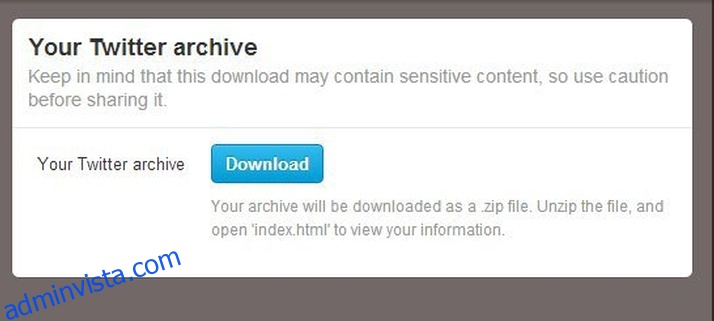
Låt oss nu gå vidare till hur du kommer åt gamla Tweets och hur du säkerhetskopierar och arkiverar dina Twitter-inlägg.
Jag är beroende av Twitter. Jag älskar det. Det är ett bra sätt att hänga med i vad som händer – om än genom filtret av personer och saker du gillar (följ ett allmänt val via Twitter och du kommer att vara övertygad om att din sida kommer att vinna: du brukar inte följa dem som du inte håller med). Twitter är också ett lysande sätt att kommunicera i realtid till hela världen. Som en konsekvens kan det kännas övergående, tillfälligt. Men det är det verkligen inte: det som känns som samtal är faktiskt publicering. När du gör ett inlägg på Twitter gör du ett litet blogginlägg, och det betyder att du i Storbritannien är juridiskt ansvarig för vad du sa i ett år efter dagen då du raderade inlägget. Och det är om ingen annan twitrar om eller publicerar dem igen – du är ansvarig för dina ord var de än dyker upp. Så vad du postar spelar roll.
Men Twitter är inte som andra bloggar, eftersom bara dina tidigare 3 000 eller så tweets är kvar live vid en viss tidpunkt. Resten arkiveras – så om du har postat något som sannolikt kommer att få dig till lagligt varmt vatten, kan du antingen radera det eller lägga upp 3 000 gånger mer (ta bort det, dummy).
Varför du kanske vill komma åt gamla tweets
Nyligen hörde en advokatvän till mig. Han frågade: ”Finns det något sätt jag kan söka efter gamla tweets? Jag har sett några webbplatser som säger att de kan söka efter dem, men sökfunktionen ger mig inte det jag vet finns där.
”Jag vet vilken användare jag vill söka och datumintervallet – det går tillbaka till juni 2011.”
I det här scenariot kan han inte komma åt dessa tweets – goda nyheter för den lössläppta tweetern som har trollat min väns klient. Men om du var på andra sidan det scenariot kan det vara viktigt att hitta och behålla dina gamla Tweets, så att du kan bevisa vad du gjorde och inte sa. Det är också roligt: mitt bästa material går vidare till Twitter. Jag lade mycket ansträngning på de första 12 000 tweetarna jag postade, och jag vill kunna läsa dem över ett glas vin eller sju.
Så här är hur du kan läsa alla dessa gamla Twitter-inlägg.
Så här kommer du åt dina gamla tweets
Du kan ladda ner ditt Twitter-arkiv. Twitter förklarar på ett användbart sätt allt i detta blogginlägg. Jag kommer ännu mer användbart förklara allt för dig (kom bara ihåg att du hörde det här först). Klicka på bilderna för att göra dem större.
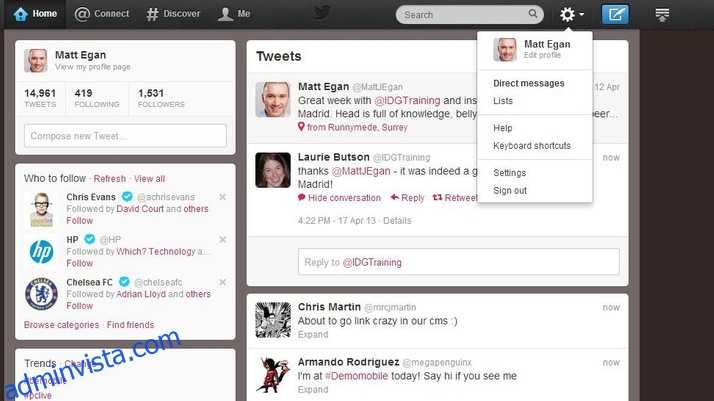
Få tillgång till gamla tweets steg 1. Logga in på Twitter. Klicka på kugghjulet i det övre högra hörnet och gå till Inställningar i rullgardinsmenyn (som bilden ovan).
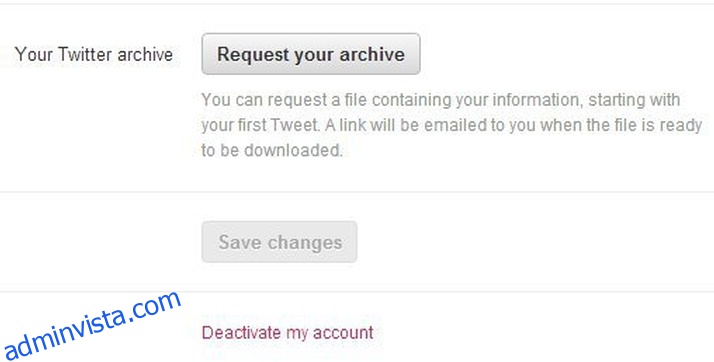
Gå till gamla Tweets steg 2. Längst ner hittar du ett alternativ för att begära ditt Twitter-arkiv. Klicka på knappen … och det är det, i stort sett.
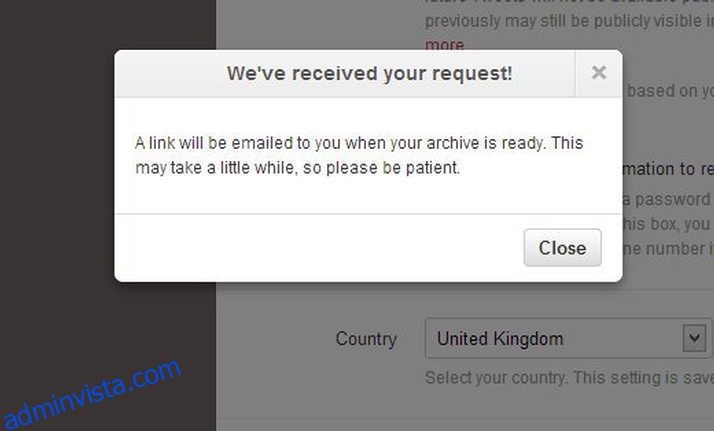
Gå till gamla Tweets steg 3. Du kommer att få ett meddelande som säger att du kan förvänta dig ett e-postmeddelande. I vårt fall kom e-postmeddelandet på några minuter.
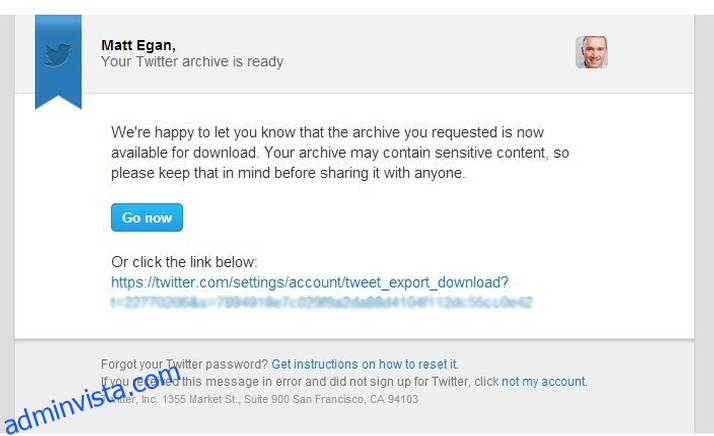
Få tillgång till gamla Tweets steg 4. I det e-postmeddelandet finns en länk, klicka på länken och du går till en sida med en nedladdningsknapp. Tryck på den och du laddar ner dina gamla Tweets som en zip-fil.
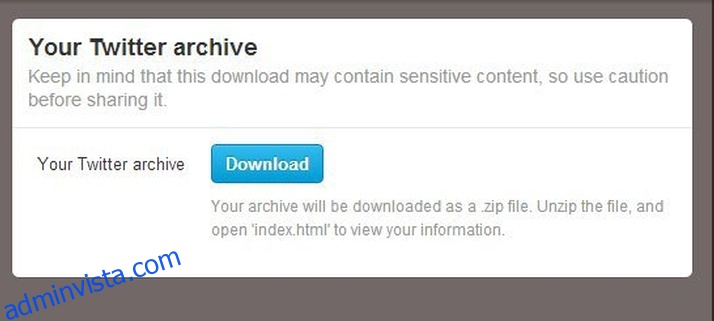
Du kan nu se dina Tweets per månad, eller söka i ditt arkiv för att hitta Tweets med vissa ord, fraser, hashtags eller @användarnamn. Du kan till och med interagera med dina gamla tweets precis som du skulle göra med nuvarande via ett HTML-gränssnitt, eller titta på dem i ett kalkylblad som en CSV.